
时间:2020-10-24 06:04:10 来源:www.win10xitong.com 作者:win10
我们在使用win10系统的过程中难免会遇到Win10系统硬盘磁盘碎片怎么清理问题,这个Win10系统硬盘磁盘碎片怎么清理问题还难到了一些平时很懂win10的网友,如果你马上就要想解决这个问题,我们就学着尝试自己动手吧,处理这个难题的方法如下:1、双击打开"这台电脑"。2、再双击打开c盘即可,这样这个问题就解决啦!要是你没有看懂,那再看看下面的具体Win10系统硬盘磁盘碎片怎么清理的具体操作要领。
具体操作步骤如下:
第一步:双击打开"这台电脑"。

第二步:再双击打开c盘。

第三步:点击上面菜单中的"管理",再点击"优化"。
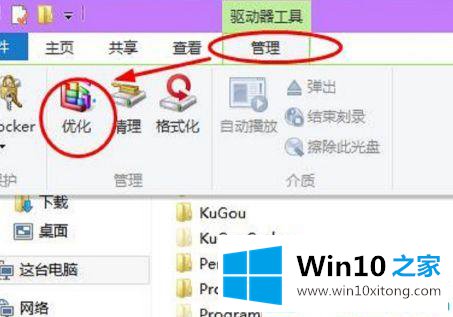
第四步:然后就会打开优化驱动器的对话框。这里就是进行win10系统磁盘碎片整理的地方了。选择一个磁盘,比如c盘,点击"优化"。
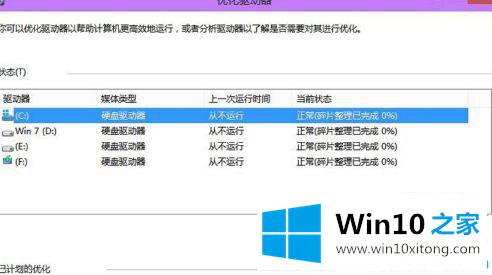
第五步:然后,系统就会对c盘进行磁盘碎片情况分析,并进行磁盘碎片整理。
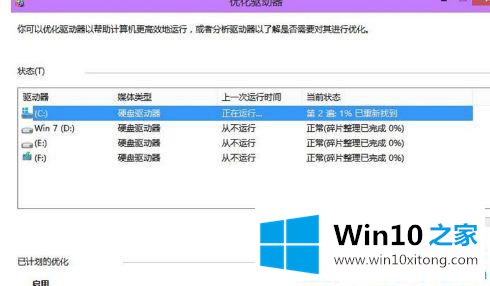
上面给大家介绍的就是Win10系统硬盘磁盘碎片怎么清理的详细步骤,有需要清理的用户可以根据以上步骤来操作,希望可以帮到大家。
以上内容就是告诉了大家Win10系统硬盘磁盘碎片怎么清理的具体操作要领,小编很高兴能在这里把系统相关知识给大家分享。